Win11怎么錄屏?Windows11電腦錄制屏幕教程
玩游戲或者使用電腦有任何精彩的操作我們都會想要錄制下來保存,或者會有種種情況讓你需要錄制屏幕,很多用戶還不知道Win11怎么錄制屏幕,其實Win11的屏幕錄制有幾種方法,你可以看看哪種比較容易操作。
方法一:
我們按下快捷鍵“win+g”就能夠直接打開錄屏工具進行錄屏;
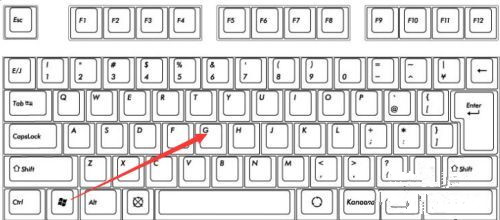
方法二:
1、也可以選中同時按下快捷鍵“win+i”打開windows設置選中“游戲”;
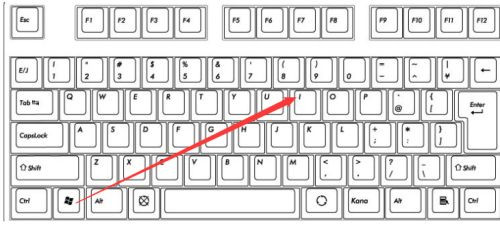
2、可以看到右側的錄屏選項,這時你可以設置一個快捷方式來進行使用;
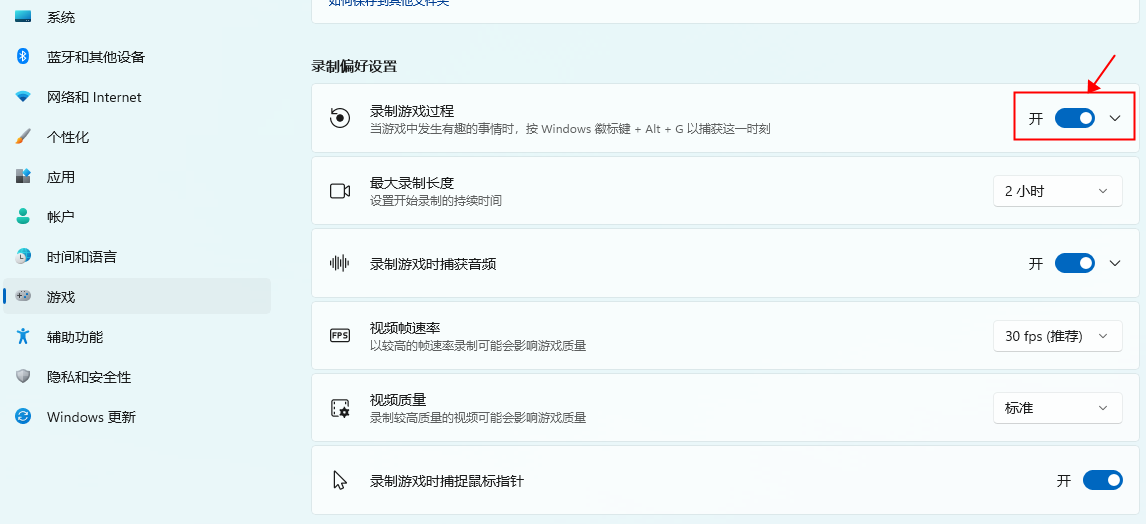
3、在錄制的時候就選擇“立即錄制”就可以了;

4、最后錄制完成了還會自動幫你保存。

方法三:
使用 PowerPoint錄制屏幕。
PowerPoint 可讓您一次錄制多個窗口。但是,您需要確保擁有Microsoft 365 訂閱才能正常工作。
首先,打開一個新的 PowerPoint 文件,然后單擊“插入”菜單。然后,您應該會看到一個 屏幕錄制按鈕。點擊那個,然后開始你的錄音。屏幕會變暗,您會看到一個工具欄出現。選擇要錄制的位置,然后單擊紅色的錄制按鈕。錄音將開始。完成后,單擊Windows + Shift + Q結束錄制。
然后,您可以通過右鍵單擊帶有錄音的 PowerPoint 幻燈片并從列表中選擇將媒體另存 為來保存您的錄音。選擇要保存文件的位置,就大功告成了!
方法四:
使用第三方錄屏工具(以福昕錄屏大師>>>為例)
1、打來錄屏軟件,選擇【錄屏幕】,如果你有別的需求,比如幀速率要求較高,就選【錄游戲】。

2、在聲音這一欄,可以錄制系統聲音、也可以連接麥克風設備進行錄音。

3、有個【計劃任務】很好用,像我不想熬夜看球賽,就會預約錄屏,定好開始時間結束時間,自動開始和關停。
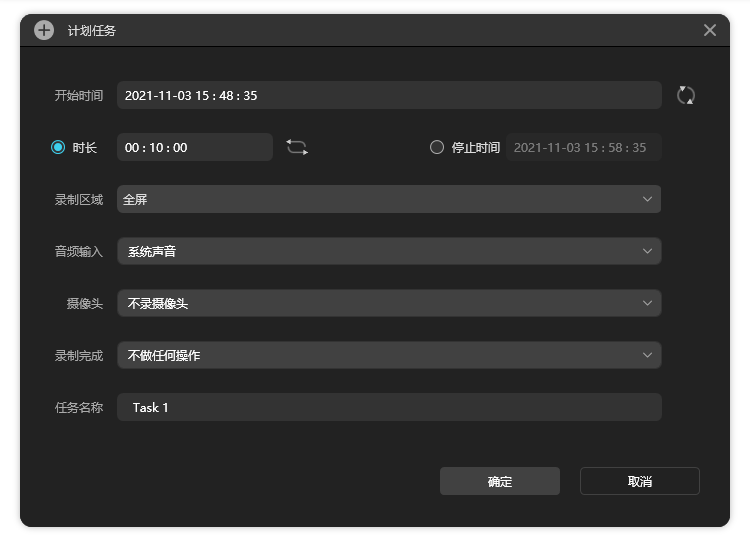
4、錄制好視頻后,在視頻列表可以找到,文件不大卻很高清,可以簡單裁剪和壓縮。
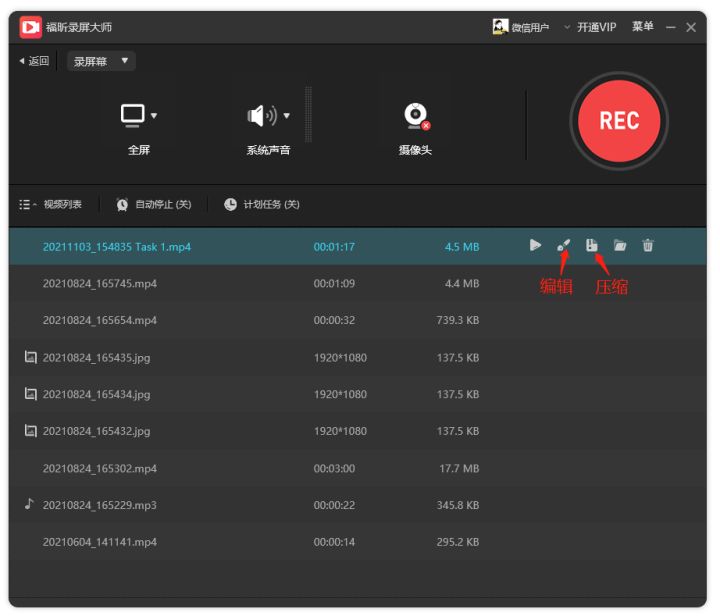
相關文章:
1. Win7系統如何自定義修改鼠標指針樣式?2. Win10系統不能調整任務欄大小怎么辦?Win10系統不能調整任務欄大小的解決方法3. Win10系統hyper-v與vmware不兼容怎么辦?4. Win11分辨率調到了推薦但還是有黑邊的解決方法5. 基于 Ubuntu 的 elementary OS 7 版本發布 附官方下載6. 每次重啟Win7系統后打印機都顯示脫機該怎么辦?7. Win7純凈版沒有USB驅動怎么辦?Win7系統沒有USB驅動解決教程8. 蘋果 macOS 13.2 開發者預覽版 Beta 2 發布9. Win7旗艦版qq語音對方聽不到我的聲音怎么辦?10. Win7窗口最大化后看不到任務欄怎么辦?Win7窗口最大化后看不到任務欄的解決方法

 網公網安備
網公網安備